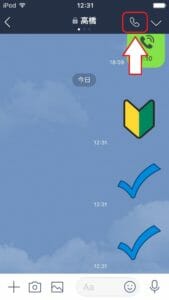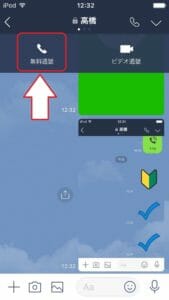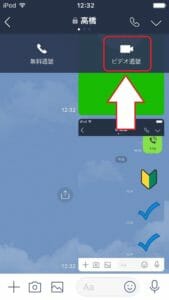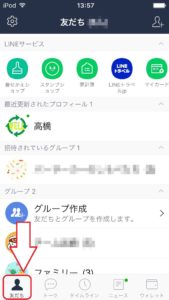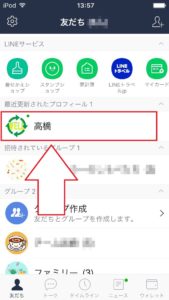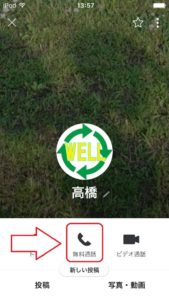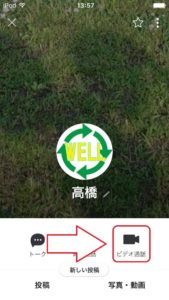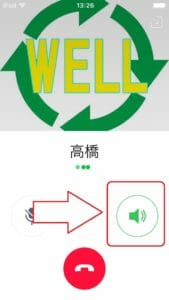LINEを始めたけどいまいち使い方がわからない。
WEBサイトで使い方を調べてみたけどいろんな情報が多くて目が回ってしまい見るのが嫌になった。
今回は通話・ビデオ通話だけを覚えていきましょう。
LINEのアイコンをタップ
LINEのアイコンをタップしてアプリを起動しましょう。
トークルームから電話をかける場合
「トーク」をタップ
画面の下にあるメニューから「トーク」をタップしましょう。
LINE電話をかけたい相手を選ぶ
LINE電話をかけたい相手のトークルームをタップします。
右上の受話器マークをタップ
LINE電話をかけたい相手のトークルームに入ったら
右上の受話器のマークをタップしましょう。
音声通話の場合
音声通話をしたいときは左側の無料通話(受話器マーク)をタップします。
音声通話の場合は無料通話の発信が始まったら
スマホを耳に当てましょう。コール音が聞こえます。
相手が出たら無料通話をお楽しみください。
ちなみにイヤフォンマイクをつけてる場合は
スマホを耳に当てずにそのままでも大丈夫です。
ビデオ通話の場合
ビデオ通話をしたいときは左側のビデオ通話(ビデオカメラマーク)をタップします。
ビデオ通話の場合はスマホを耳に当てると相手にコチラの映像がでません。
出ないというよりかは頭が映っちゃいます。
注意
ビデオ通話の場合、ハンズフリー状態になるので
イヤフォンマイクやヘッドセットを利用するか
音を出しても問題のない場所で発信しましょう。
友だちリストから電話をかける場合
友だちをタップ
下部メニューの一番左「友だち」をタップしましょう。
かけたい相手をタップ
友だち一覧を開いたら
かけたい相手をタップします。
タップすると相手のプロフィール画面が表示されます。
音声通話の場合
相手のプロフィール画面上の
無料通話(受話器マーク)をタップします。
タップすると無料通話が発信されるので
スマホを耳に当てましょう。
ビデオ通話の場合
相手のプロフィール画面上のビデオ通話(ビデオカメラマーク)をタップします。
ビデオ通話の場合はスマホを耳に当てると相手にコチラの映像がでません。
出ないというよりかは頭が映っちゃいます。
注意
ビデオ通話の場合、ハンズフリー状態になるので
イヤフォンマイクやヘッドセットを利用するか
音を出しても問題のない場所で発信しましょう。
ハンズフリーの切り替え
ハンズフリーのON/OFFはワンタッチで切り替えできます。
ハンズフリー切り替えはスピーカーマークをタップすると
ONとOFFを切り替えできます。
画像は音声通話時の画像ですが
ビデオ通話時も位置は違いますが
同じマークが出ているのでタップするだけで切り替えできます。
まとめ
今回はLINE電話のかけ方を
2パターンご紹介させていただきましたがいかがでしたでしょうか?
LINE電話はスマホで電話をかけるのと変わらないです。
タップするのが電話アプリかLINEアプリかの違いです。
アプリを使うといわれると難しく考えてしまう方もいらっしゃると思いますが
スマホ自体がアプリの集合体です。怖がらずにタップすれば意外と簡単です。
どんどん触って慣れていきましょう。
WELLではみなさんのWEBライフがもっと楽しく快適になるよう
スマホもパソコンも最新のAI家電もサポートさせていただきます。
新規の方はお問い合わせから
2回目以降の方は電話かLINEでご相談下さい。